Cách hạ cấp từ iOS 17 xuống iOS 16 không mất dữ liệu nhanh chóng và đơn giản

Việc cập nhật lên iOS 17 có thể mang đến nhiều tính năng mới cho iPhone, nhưng không phải ai cũng cảm thấy hài lòng. Nếu bạn đang cảm thấy tiếc nuối và muốn quay lại phiên bản ổn định hơn, thì việc hạ cấp từ iOS 17 xuống iOS 16 là lựa chọn hợp lý.
Không cần phải là người am hiểu kỹ thuật, bạn vẫn hoàn toàn có thể tự hạ cấp iPhone về iOS 16 tại nhà nếu làm theo đúng hướng dẫn. Dưới đây là các cách phổ biến để hạ cấp từ iOS 17 xuống iOS 16 mà không mất dữ liệu, mời bạn cùng theo dõi!

Hiện nay, Apple đã giới thiệu đến người dùng mẫu điện thoại iPhone 17 và iPhone Air cùng nhiều phiên bản GB đa dạng khi lựa chọn. Cùng tìm hiểu chi tiết về màu sắc, thiết kế và điểm mới trên điện thoại ngay!
Sao lưu dữ liệu trước khi hạ cấp
Trước khi bắt đầu bất kỳ thao tác nào, bạn cần sao lưu dữ liệu để tránh tình huống xấu nhất là mất toàn bộ ảnh, danh bạ, tin nhắn và các cài đặt quan trọng.
Sao lưu bằng iCloud
Bước 1: Mở ứng dụng Cài đặt (Settings) trên iPhone > Nhấn vào tên Apple ID của bạn ở trên cùng.

Bước 2: Sau đó chọn mục iCloud.
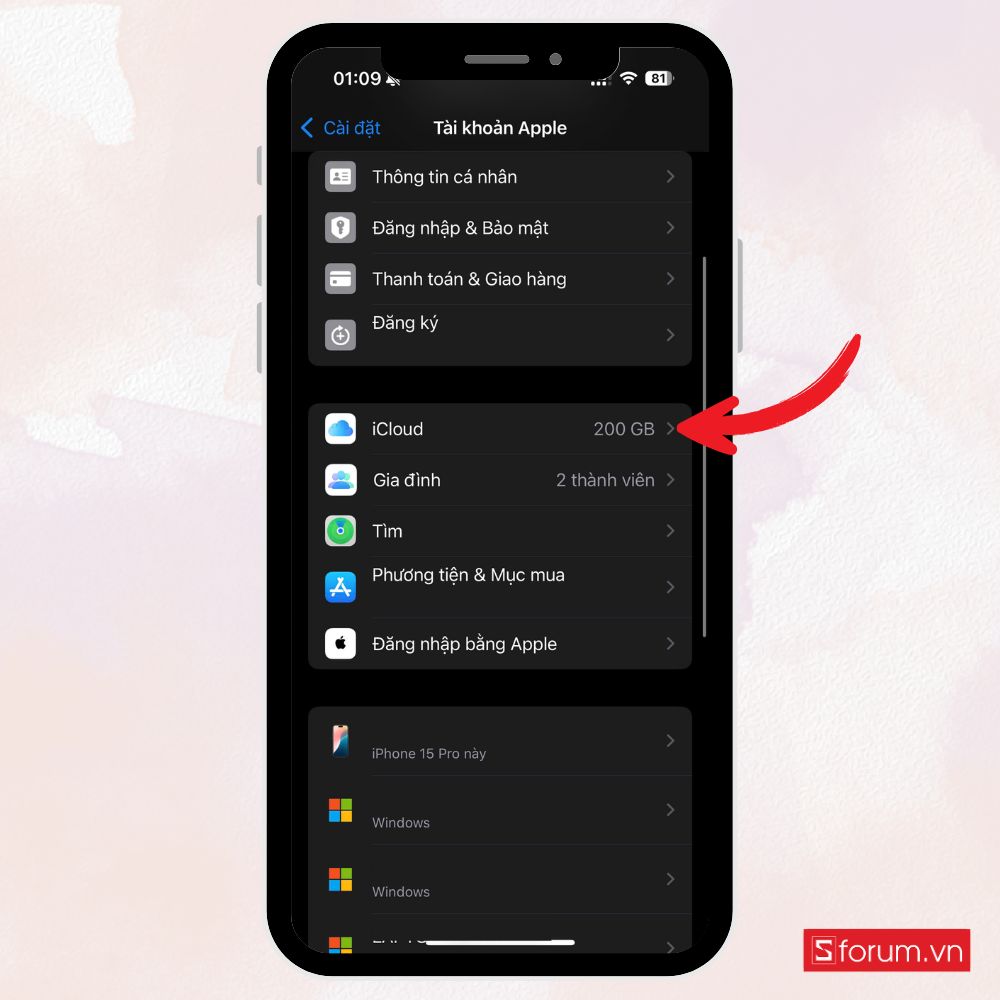
Bước 3: Chọn tiếp mục Sao lưu iCloud.

Bước 4: Gạt công tắc để bật tính năng này, rồi nhấn Sao lưu bây giờ (Back Up Now). Hệ thống sẽ tự động lưu toàn bộ dữ liệu lên iCloud.

Nếu bạn có nhu cầu nâng cấp điện thoại mới, hãy tham khảo danh sách các điện thoại đang được quan tâm nhiều tại CellphoneS.
[Product_Listing categoryid="3" propertyid="" customlink="https://cellphones.com.vn/mobile.html" title="Danh sách điện thoại đang được quan tâm nhiều tại CellphoneS"]
Sao lưu bằng iTunes hoặc Finder
Bước 1: Kết nối iPhone với máy tính bằng cáp Lightning.

Bước 2: Mở iTunes (với máy Windows/macOS cũ) hoặc Finder (với macOS Catalina trở lên).

Bước 3: Nhấn vào biểu tượng thiết bị iPhone. Trong phần Sao lưu, chọn Sao lưu toàn bộ dữ liệu về máy tính này rồi nhấn Sao lưu bây giờ. Quá trình sao lưu sẽ diễn ra trong vài phút, tùy theo dung lượng dữ liệu của bạn.

Nếu bạn có nhu cầu nâng cấp thiết bị sau khi hạ cấp iOS, hãy tham khảo thêm danh sách điện thoại đang được quan tâm nhiều tại CellphoneS để lựa chọn một mẫu iPhone hoặc smartphone phù hợp với nhu cầu sử dụng hiện tại của bạn.
Cách hạ cấp từ iOS 17 xuống iOS 16
Hiện nay, việc hạ cấp iOS đã dễ dàng hơn rất nhiều nhờ sự hỗ trợ của các phần mềm chuyên dụng. Bạn có thể lựa chọn giữa phương pháp an toàn không mất dữ liệu bằng phần mềm Reiboot, hoặc hạ cấp thủ công bằng iTunes nếu đã quen với thao tác kỹ thuật. Dưới đây là hướng dẫn chi tiết cho từng cách.
Reiboot (không mất dữ liệu)
Đây là cách đơn giản, phù hợp cho người không rành kỹ thuật và không muốn mày mò quá nhiều thao tác phức tạp. Các bước thực hiện như sau:
Bước 1: Truy cập trang chủ Tenorshare và tải phần mềm Reiboot về máy tính (hỗ trợ cả Windows và macOS).

Bước 2: Kết nối iPhone với máy tính qua cáp Lightning và mở ứng dụng Reiboot lên.

Bước 3: Trên giao diện chính của Reiboot, chọn mục Nâng cấp/Hạ cấp iOS (iOS Upgrade/Downgrade).

Bước 4: Tiếp theo, chọn Hạ cấp iOS (Downgrade iOS). Tại đây, Reiboot sẽ tự động dò tìm phiên bản iOS thấp hơn đang còn được Apple “ký”. Nhấn Tải về (Download) để tải firmware iOS 16.6.1 hoặc bản iOS 16 gần nhất được hỗ trợ.

Sau khi tải xong, bạn chỉ cần nhấn Bắt đầu hạ cấp (Start Downgrade). Lúc này, phần mềm sẽ thực hiện tự động toàn bộ quá trình mà bạn không cần làm gì thêm. Dữ liệu của bạn vẫn được giữ nguyên sau khi hoàn tất.
Cách hạ cấp bằng iTunes (có thể mất dữ liệu nếu không sao lưu)
Nếu bạn không muốn dùng phần mềm bên thứ ba, bạn vẫn có thể hạ cấp iOS thủ công bằng iTunes, nhưng cách này có rủi ro cao hơn và có thể mất toàn bộ dữ liệu nếu không cẩn thận. Các bước thực hiện như sau:
Bước 1: Tải về file firmware iOS 16.6.1 đúng với mẫu iPhone của bạn từ trang web đáng tin cậy như ipsw.me > Mở iTunes trên máy tính và kết nối iPhone vào.

Bước 2: Đưa iPhone vào chế độ Recovery Mode: Nhấn nhanh nút Tăng âm lượng. Sau đó nhấn nhanh nút Giảm âm lượng. Cuối cùng, giữ nút Nguồn cho đến khi màn hình hiện biểu tượng dây cáp và logo máy tính.

Bước 3: Trên iTunes, nhấn giữ phím Shift (Windows) hoặc Option (Mac) rồi click vào nút Khôi phục iPhone (Restore iPhone). Chọn file firmware iOS 16.6.1 đã tải về và xác nhận để tiến hành hạ cấp.

Hệ thống sẽ tự động xóa iOS 17 và cài đặt lại iOS 16. Nếu bạn đã sao lưu trước đó, bạn có thể khôi phục dữ liệu sau khi hoàn tất.
Cách kiểm tra Apple còn cho phép hạ cấp hay không
Apple có xu hướng “khóa” các phiên bản iOS cũ chỉ sau vài tuần khi bản mới được tung ra. Để kiểm tra phiên bản iOS 16 bạn muốn hạ cấp còn được hỗ trợ không, hãy làm như sau: Truy cập trang ipsw.me và chọn dòng iPhone bạn đang sử dụng > Xem danh sách các bản iOS hiện còn được Apple “signed” (ký tên). Chỉ những phiên bản hiển thị màu xanh lá mới có thể cài đặt được. Nếu là màu đỏ thì đã bị khóa, không thể hạ về.

Một vài lưu ý quan trọng
- Luôn luôn sao lưu trước khi hạ cấp, bất kể bạn dùng cách nào.
- Không rút cáp hay để điện thoại sập nguồn trong lúc hạ cấp.
- Nên dùng dây cáp và cổng USB ổn định, tránh trường hợp đang cài mà bị ngắt kết nối.
- Nếu bạn không rành kỹ thuật, hãy ưu tiên dùng phần mềm như Reiboot để giảm rủi ro.

Như vậy, việc hạ cấp từ iOS 17 xuống iOS 16 không hề khó như nhiều người nghĩ, quan trọng là bạn cần chuẩn bị đúng cách và chọn đúng phương pháp phù hợp. Với công cụ hỗ trợ như Reiboot hoặc iTunes, bạn hoàn toàn có thể đưa chiếc iPhone của mình trở lại phiên bản cũ mượt mà, ổn định hơn mà vẫn giữ nguyên dữ liệu. Hãy cân nhắc kỹ, thực hiện theo từng bước và chúc bạn thành công!








Bình luận (0)